一种印刷色彩质量测试方法与流程
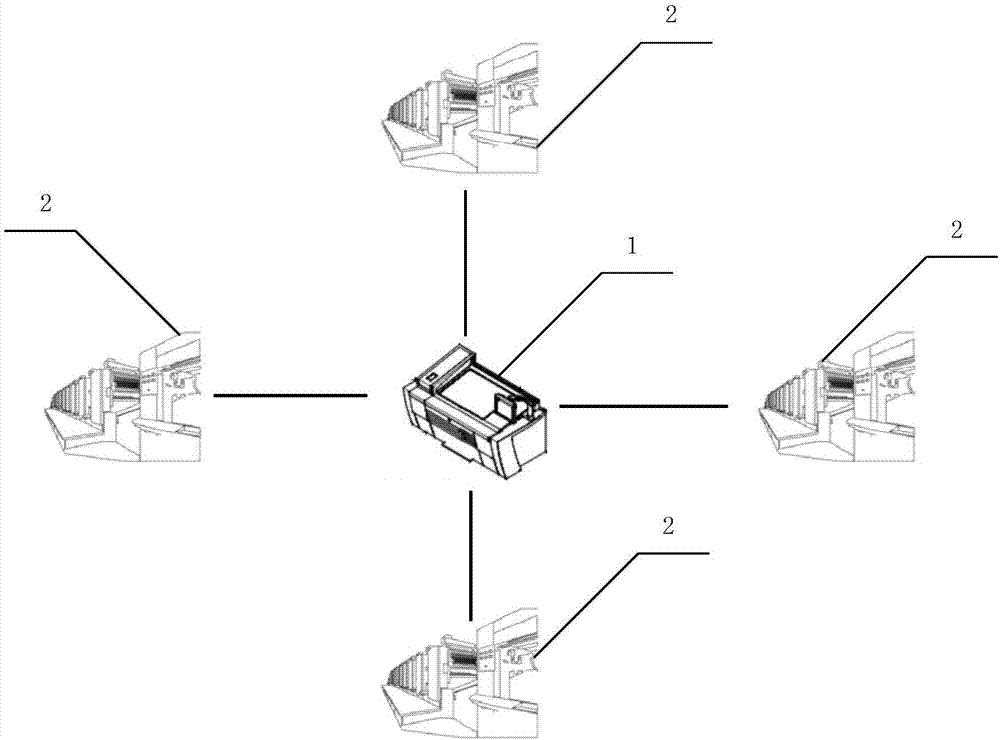
本发明涉及印刷技术领域,具体涉及一种印刷色彩质量测试方法。
背景技术:
在印刷企业中一直困扰着从业人员的主要问题是设备的标准化,及一套行之有效的色彩控制方法,大多数国内企业在印刷机色彩管理的过程中苦于无法找到一种更加简便且易于操作的方法,主要表现在无法对机器的状态进行实时的监控,无法利用数据手段自动控制印刷机的墨区调整,无法将印刷数据进行有效的分析、修正。本发明提出了一种主要印刷色彩质量测试方法,通过对印刷机实时进行色彩调整、监控、制作出印刷机网点数据和严格、规范的测试,将印刷数据进行有效的分析、修正,具有很高的实用价值和广阔的市场前景。
技术实现要素:
本发明的目的在于提供一种印刷色彩质量测试方法,用以解决现有印刷企业缺乏简便且易于操作的印刷色彩质量测试方法的问题。
为实现上述目的,本发明提供一种印刷色彩质量测试方法,具体地,该方法包括如下步骤:
步骤一:测试准备,包括准备测试纸张和测试油墨;对测量设备进行充电、校准检查;
步骤二:印前的规范化;准备标准的测试版文件;
步骤三:印刷机标准化检查;对各水墨辊压力进行检查,使用扭力扳手重新检查橡皮布松紧度,平好墨斗,测量润版液的ph值是否符合标准,导电率、温度是否正常;
步骤四:水墨平衡测试;
步骤五:确定相应dic油墨的湿样张颜色标准;其步骤为:平衡墨区数据,使误差相对于iso标准小于1.5;调整墨键后再次印刷;待样张干燥后导出样张干燥后的测量数据;把湿印刷稿数据lab值的标准数值进行记录;
步骤六:印刷机放墨曲线测试;
步骤七:标准样张印制;准备标准样张测试文件,按开纸大小进行拼版输出,输出印版,测量印版网点监控区的实际网点;
步骤八:制作印刷机曲线;利用采集到的数据制作出印刷机曲线,把测量数据进行平均,存储平均后的数据文件,通过计算的数据值,在过程校准数据中新添加一条印刷机曲线;
步骤九:印刷机曲线验证;再次输出印刷机测试版,用印刷机进行验证印刷,在扫描数据上需要查看网点扩大是否在标准范围之内,若在标准范围之内,则进行下一步骤,否则重新开始所述步骤七;
步骤十:印刷样张分析;查看是否有数据异常波动,如有数据异常波动的样张可以进行剔除;
步骤十一:网点数据修正;对样张的整体结合数据进行充分分析后,可以进行适当的网点数据修正,加入灰平衡修正值。
进一步,所述步骤二中还包括:在样张上加上专用的测控条,在输出测试版前,提前对测试文件进行检查。
进一步,所述步骤四还包括使用扫描设备对四色分色图进行扫描,并根据扫描结果对印刷设备的左中右水墨状态平衡与否进行检验。
进一步,所述步骤五包括对印刷墨区进行微调,调整完成后再次进行印刷,查看扫描数据是否符合调整的渐进式样张要求,等待样张干燥6~8小时并测量,导出样张干燥后的测量数据,并根据干湿数据的对比,建立相对应的湿样张颜色标准。
进一步,所述步骤六包括对印刷墨色已稳定的样张进行取样测量并循环对数据进行优化。
进一步,所述步骤七中还包括:测量印版网点监控区的实际网点,此时的网点值测量应与实际文件网点值的误差控制在±0.5范围内。
进一步,所述步骤九中还包括:在扫描数据上需要查看网点扩大是否在标准范围之内,中性灰是否出现明显偏色;如出现网点扩大超出标准范围或中性灰明显偏色,则按照网点扩大范围和中性灰偏色方向微调参数,并重新完成所述步骤七至步骤九。
进一步,所述步骤十一中还包括:通过对活件的扫描数据进行监控,查看某个机台、某类油墨、纸张的状态是否稳定可靠,在出现偏差时,及时对应数据偏离情况进行设备的检查、数据的修正。
更进一步,所述方法可以通过计算机软件或硬件辅助实施。
本发明方法具有简便、易于操作的特性,并且通过严格、规范的测试,可以将印刷数据进行有效的分析、修正。
附图说明
图1为本发明方法的流程图。
图2为本发明的一个实施例附图,图中:1、图像控制系统,2、印刷机。
具体实施方式
以下实施例用于说明本发明,但不用来限制本发明的范围。
实施例1
本实施例采用imagecontrol图像控制系统辅助完成印刷测试。具体包含如下步骤:
步骤一:测试前的准备
准备好测试纸张,纸张需选用与国际标准纸白lab值接近的纸张,可以拿分光密度仪进行测量,找出一种色差最小的纸张进行测试,本次选用157华夏太阳光铜进行测试。
在油墨的选定过程中,最好的办法是针对本厂的活件情况,选择一款在干燥性能、色域范围、最佳色差小的油墨,本次选用一款dic油墨进行测试。
在测试前,对相关的测量设备进行提前的充电、校准检查,以确保测试工作的顺利进行,在此测试过程中需准备好印版网点测量仪icplate2、imagecontrol颜色控制系统、润版液检测仪等。
步骤二:印前的规范化
印前部门提前准备好标准的测试版文件,在这主要用海德堡的标准测试文件进行测试,也可根据自身的需要对一些图片元素进行更改,但使用imagecontrol测试过程中需在样张上加上专用的测控条,这样才能在测试过程中进行有效的识别。
在输出测试版前,提前对测试文件进行检查,最有效的方法可以对阶调的色块区域进行查看,查看色块的颜色值是否正确。
为保证测试过程中印版数据的准确性,需要提前对测试时使用的相应版材、网线、网点类型进行印版线性数据检查,输出印版后,对印版的网点区域进行测量,使网点面积率误差控制在±0.5的范围内,以满足测试数据的基础准确性。
步骤三:印刷机标准化检查
对各水墨辊压力进行检查,对靠版水墨辊合压墨线进行检查,确保墨线宽度左右一致,宽度符合要求。
使用扭力扳手重新检查橡皮布松紧度,并对橡皮布衬垫厚度等项目进行检查,按标准化进行调校,记录相关数据。
平好墨斗,保证机器墨斗在墨键开到0时能全部关闭,且开到2大格时所有墨键能平衡出墨,此项需要观察实际的放墨情况,在检查过程中可以把每组颜色更换成y墨以便于观察,如果出现明显出墨不匀现象,则需要进行调整;
测量润版液的ph值是否符合标准,导电率、温度是否正常,对各项参数记录在测试表中。
步骤四:水墨平衡测试
准备好水墨平衡测试文件,在拖捎位置加上imagecontrol专用能识别的测控条,所选样张为海德堡机型专用的水墨平衡测试版,四色分色平均分布于版面中,主要通过imagecontrol对水墨平衡测试图的印刷样张进行扫描,根据扫描结果对印刷设备的左中右水墨状态平衡与否进行检验。
过程中,印刷人员提前对印刷机水路墨路进行保养,此处需要专业性较强的操作人员进行调试,以确保调整后状态的可靠性。
出测试版,印前在输出大版文件时可以加上印版线性化,并测量印版网点面积率的数据,以此可监控印版数据准确性,如果测量数据超出偏差值±0.5范围,需要把数据反馈到印前修改印版曲线。
印刷人员调取相对应的ppf数据文件,做好套准、跑稳墨色等准备工作,待稳定后进行取样。在调取ppf墨区文件后不动墨键,而是通过调整水辊压力、水斗转速来达到平衡,等水墨状态稳定后取出样张通过imagecontrol在线扫描进行判断。当水墨平衡调整后扫描的数据基本左右相差较小,此时水墨平衡调试工作完成。
步骤五:最佳实地密度
在印刷水墨平衡测试图后,已对印刷机的水墨平衡状态调整到较好的水平,接下来需要确定相应dic油墨的最佳实地密度,也就是参照iso国际标准,找出本厂油墨色度值与iso色度值最接近状态下的实地密度值,此时我们还是可以借用水墨平衡版进行印刷。
在imagecontrol扫描的墨区数据已平衡的基础上,可以通过自动反馈数据对印刷墨区再进行微调,使墨区的色度数据与iso标准相比更趋于接近,操作时可对照扫描样张的数据,当△e<1.5范围内可视为良好。
当墨区调平后,以第6个墨键为基准保持不动,往左每个墨区渐进减小2小格墨牙,往右边的墨区每个墨键增加2小格墨牙,调整完成后再次进行印刷,查看扫描数据是否符合调整的渐进式样张要求,四色墨每个密度阶梯变化从0.02~0.05之间变化,导出湿样张的测量数据。取得的样张通过大小墨的变化后,整个版面的墨色呈现从深到浅的变化。
在印刷完样张后,需要等待样张干燥6~8小时,干燥后的样张用imagecontrol进行扫描,导出样张干燥后的测量数据。
在prinect流程的colortool软件内新建标准,标准的实地lab值以实际目标为准,测试过程中以isocoatedv2做为干标准。根据imagecontrol扫描得出的干湿数据,再使用colortool软件自动计算湿稿目标数据的标准。
根据干湿数据,可以得出四色与iso标准的最少△e值,并且提供了与标准最接近色块的所在区域,应用自动计算结果保存出油墨的湿密度标准。
对应计算出油墨的最佳区域后,把湿印刷稿数据lab值的标准数值进行记录,并在imagecontrol的标准墨色组中输入记录的湿印刷稿lab值数据,建立相对应的湿样张颜色标准。
步骤六:印刷机放墨曲线测试
在上一步中,我们已取得了四色油墨的最佳密度标准,放墨曲线测试的目的是让调入的活件墨区数据后,能够快速的达到设定的最佳湿密度标准内。
首先,印刷人员调整好四色的套准等基本工作后,对印刷墨色已稳定的样张进行取样测量。使用imagecontrol扫描印刷样张,此时的颜色标准选用imagecontrol已设定好的湿样张颜色标准,对样张进行扫描后查看数据偏差值,如果数据偏差较大,需要进行调节,按“执行调节”按键,把墨区的调整数据发送给印刷机,让印刷机接收扫描反馈数据再次进行印刷。
其次,循环对数据进行优化,循环接收印刷2~3次后,扫描的墨区数据基本能符合设定标准,墨区已调平,扫描样张数据结果已较为平整。
最后,在印刷机colorset里存储调整的结果,使特性放墨曲线自动进行优化修改,特性曲线的命名为相应的油墨名称,该曲线应在相应的纸张类型下。
在测试过程中,出现过小墨量需要大开度的不正常情况,纠其原因主要与测试遇到的墨辊中积墨造成下墨异常,也有些情况与油墨的特性有关系,这些都是需要从实际测试过程中去总结分析的。
对应放墨曲线,分别对四色放墨曲线做数据记录,把各项数值记录到相应的记录表中(如表1所示)。
表1dic油墨_157g铜放墨数据
步骤七:标准样张印制
准备标准样张测试文件,图片可以视本厂的实际情况进行更改,图片的选择应选用如:中性灰度图、红绿蓝色调丰富的图片、肤色、风景画、国画等,本测试中引用海德堡测试文件,测试图中包括it8色表区、图片区、套准检验区、灰平衡校验区、灰平衡修正区、水平纵向密度监控区、渐变过渡观察区、网扩密度区等。
按开纸大小进行拼版输出,输出模版参数选择:加网线数200lpi、加网系统isclassic、网点形状smoothelliptical,输出模版只加载印版线性,关闭过程校准线性。
输出印版,测量印版网点监控区的实际网点,此时的网点值测量应与实际文件网点值相同(误差控制在±0.5范围内),记录相关的印版数据。
印刷时先进行四色套准,跑稳墨色后,使用imagecontrol进行扫描,返回修正数据给印刷机,直至扫描数据在范围内,留好样张,并对印刷时的一些数据进行详尽的记录留存。
等待样张干燥6~8小时后,使用imagecontrol扫描10组样张,存储每个样张的it8色表数据,并对样张及数据文件进行编号。
步骤八:制作印刷机曲线
印刷好标准样张后,采集到的数据制作出印刷机曲线,本文使用海德堡colortool软件进行印刷机曲线的制作。
首先,选择正确的目标标准,在colortool“分析/添加”界面下选择10条it8色表数据,查看数据把数据相差较远的移除,添加数据项。
把测量数据进行平均,存储平均后的数据文件。在生成/专用菜单下,选择灰度平衡修正菜单,基准数据选项选择目标icc(isocoatedv2),测量值选项选择平均后的当前数据值,数据格式选择多点格式,自动进行数据计算并保存计算后的结果。
最后,通过计算的数据值,在过程校准数据中新添加一条印刷机曲线,选择相应的机台、网点类型、网点形状等。如果所用油墨未在油墨组中,新增加一种油墨名称。在资源/校准下选择打开校准曲线组,过程曲线先选择hdlinear直线,
打开过程曲线,点击数据输入选择修正数据,对曲线做平滑处理,应用后存储出印刷机曲线。
步骤九:印刷机曲线验证
生成印刷机校准曲线后需上机进行验证,再次输出印刷机测试版,在输出时需要加载已经做好的印刷机曲线进行出版。制版时对印版网点数据进行测量,对照生成的印刷机曲线网点进行验证,使其在误差范围之内。
上印刷机进行验证印刷,加载活件的ppf数据,检查放墨曲线选用已经测试好保存的放墨曲线,待印刷数据调整到位后,使用imagecontrol进行样张扫描,样张扫描数据已经在容差范围之内,并且墨区已经平整。
在扫描数据上需要查看网点扩大是否在标准范围之内,中性灰是否出现明显偏色,图片效果是否能真实还原等进行评价。待扫平样张后对照标准打样,目视查看整体效果,扫描it8及灰平衡条数据,保存数据及样张,并对样张进行编号记录。
步骤十:印刷样张分析
测量扫描得到印刷的样张数据后,使用海德堡colortool软件把数条it8色表数据进行平均,过程中查看每组数据的趋势,如有数据异常波动的样张可以进行剔除。查看平均后数据与使用的标准isocoatedv2标准数据的差别,查看四色实地与标准的色差值、查看网点扩大是否在标准范围内,可在测量项目下进行逐项查看。
步骤十一:网点数据修正
在对样张的整体结合数据进行充分分析后,可以进行适当的网点数据修正,也可以借助colortool软件进行灰平衡优化,在“专用/灰度平衡优化”界面下,选择“基准数据”为目标icc,“袖珍点测量值”则选择灰平衡条的平均值数据。保存数据结合样张实际印刷效果,在印刷机线性上导入灰平衡修正值,查看网点的变化趋势是否与要修正的实际样张趋势一致,确认后对四色网点进行微量的修正,以确保灰平衡的视觉效果。
使用imagecontrol对数据进行修正后的数据如下(如表2所示)。
表2印刷机校准网点值
在对以上数据记录的同时,可以通过对活件的扫描数据进行监控,查看某个机台、某类油墨、纸张的状态是否稳定可靠,在出现偏差时,及时对应数据偏离情况进行设备的检查、数据的修正。
虽然,上文中已经用一般性说明及具体实施例对本发明作了详尽的描述,但在本发明基础上,可以对之作一些修改或改进,这对本领域技术人员而言是显而易见的。因此,在不偏离本发明精神的基础上所做的这些修改或改进,均属于本发明要求保护的范围。
- 还没有人留言评论。精彩留言会获得点赞!